Intégration de Video Cloud avec Marketo à l'aide de Munchkin
Le module Campaign permet à Video Cloud de synchroniser les données de visualisation des Brightcove Players vers Marketo. Une fois dans Marketo, ces données peuvent être utilisées pour la segmentation, la logique de campagne, les rapports, la notation des prospects et la personnalisation des communications.
Pour plus d'informations sur la configuration du module Campaign à utiliser avec Marketo à l'aide des API REST, consultez Intégration de Video Cloud avec Marketo à l'aide des API REST.
L'intégration du module Campaign avec Marketo se compose de deux composants principaux :
- Un plug-in Brightcove Player pour permettre le suivi des données de vues vidéo
- Un processus de synchronisation pour envoyer des données de suivi de Video Cloud à Marketo
Exigences
Pour utiliser le module Campaign avec Marketo, vous devez :
- Si vous possédez un compte Marketo avec l'API Munchkin activée, vous aurez besoin de votre identifiant de compte Munchkin (voir Accès à Marketo munchkin ci-dessous) ; les utilisateurs disposant du rôle Munchkin User doivent pouvoir accéder à ces valeurs
- Avoir un compte Professional ou Enterprise Video Cloud
- Activez le module Campagne pour votre compte en soumettant les informations requises dans l'écran de démarrage initial qui apparaît lorsque vous ouvrez le module Campagne
- Cliquez sur le contrat de service la première fois que vous utilisez le module
- Utilisez le code de publication Advanced Inbed (dans la page) lors de la publication de votre lecteur ; le code de publication d'intégration standard (iframe) ne fonctionnera pas car le plugin fonctionnera à l'intérieur d'un iframe et ne pourra donc pas accéder aux paramètres d'URL de la page parent et peut ne pas obtenir les bons cookies
Caractéristiques
Certaines des principales fonctionnalités de l'intégration Video Cloud - Marketo sont les suivantes :
- Formulaires pour prospects : créez des formulaires Marketo qui apparaîtront automatiquement lorsque les spectateurs regarderont des vidéos. Pour plus d'informations, voir Création de formulaires de prospect personnalisés pour Marketo.
- Format de données : les données de visualisation du cloud vidéo sont transmises à Marketo sous la forme d'une vue de page ou d'une visite Web virtuelle. L'événement de visite de page Web contient des paramètres de requête qui indiquent le niveau d'engagement de l'utilisateur. Les données répliquées sur Marketo sont les suivantes :
- Nom de la vidéo
- ID vidéo
- ID de compte (Video Cloud)
- URL de la page (URL de la page de référence)
- ID du joueur (lecteur Video Cloud)
- % regardé (25 %, 50 %, 75 %, 95 %)
- Transfert de données : les données de visualisation sont envoyées immédiatement à Marketo lorsque le lecteur Brightcove compatible avec Campaign les génère. Toutefois, l'actualisation de certains rapports de la plateforme Marketo peut prendre un certain temps. L'intégration de Marketo Munchkin n'envoie pas de données de visualisation à Campaign. Les données de visualisation sont envoyées directement à Marketo côté client dans le navigateur.
- Conservation des données : les données collectées peuvent éventuellement être conservées dans Video Cloud jusqu'à 1 mois
Accéder au Marketo munchkin
Lors de la configuration de l'intégration avec Video Cloud, vous serez invité à entrer votre Marketo munchkin. Suivez les étapes ci-dessous pour accéder à cette valeur.
- Connectez-vous à votre compte Marketo.
- Cliquez sur Admin dans la navigation supérieure.
- Dans la navigation de gauche, accédez à Admin > Integration > Munchkin.
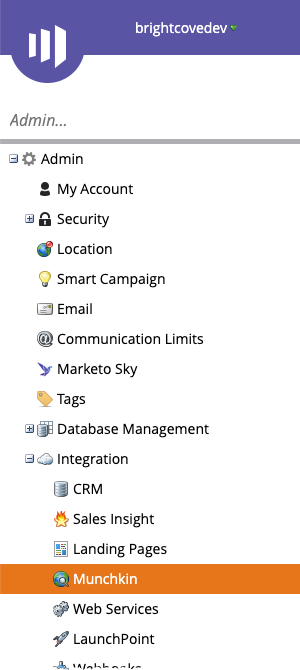
- Copiez l' ID de compte Munchkin et enregistrez-le dans un endroit sûr. Il sera nécessaire lors de la configuration du module Campaign.
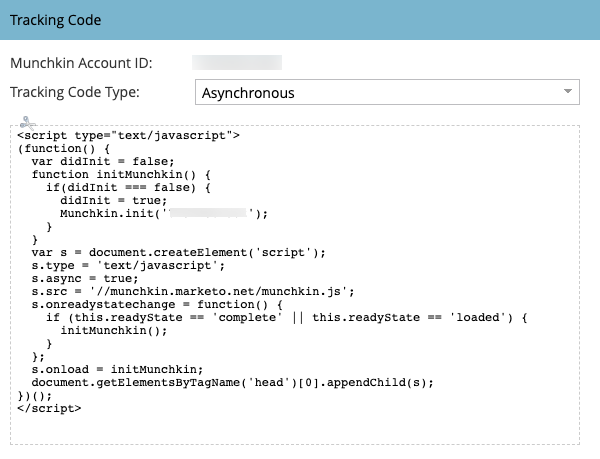
Configuration de la connexion
Procédez comme suit pour configurer la connexion entre Video Cloud et Marketo.
Établissement de la connexion entre Video Cloud et Marketo
- Ouvrez le Campagne module.
- Dans la navigation de gauche, cliquez sur Connexions de données.
- Cliquez sur .
- Sélectionnez Marketo comme intégration.
- (Facultatif) Entrez un nom de connexion.
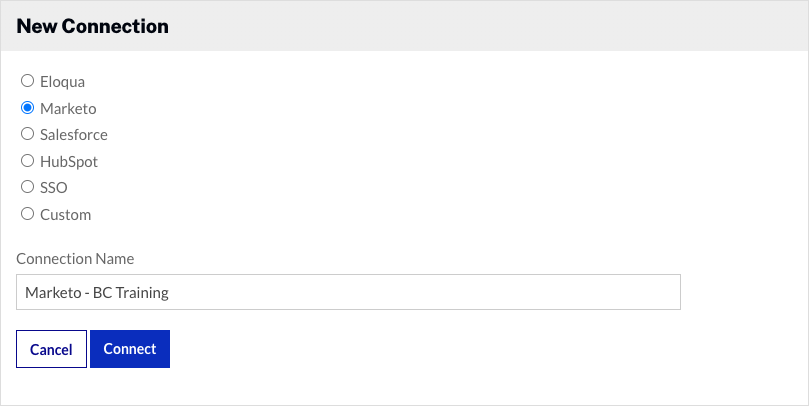
- Cliquez sur .
- Sélectionnez Volume élevé (Munchkin), puis cliquez sur .
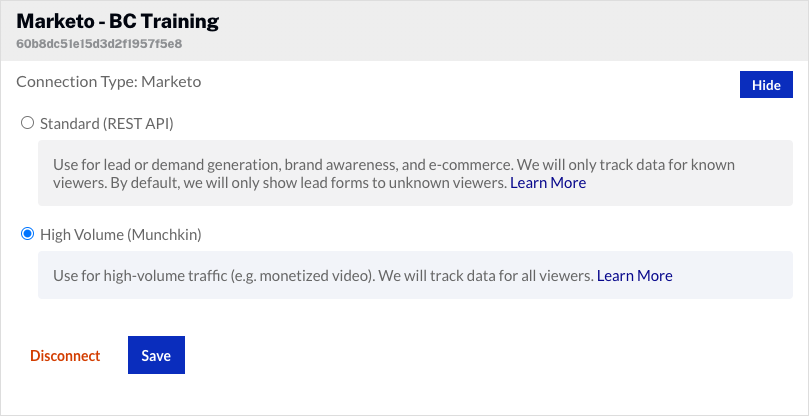
- Clique le vide lien dans le Identifiant de compte Marketo section. Collez votre ID de compte Munchkin et cliquez sur .
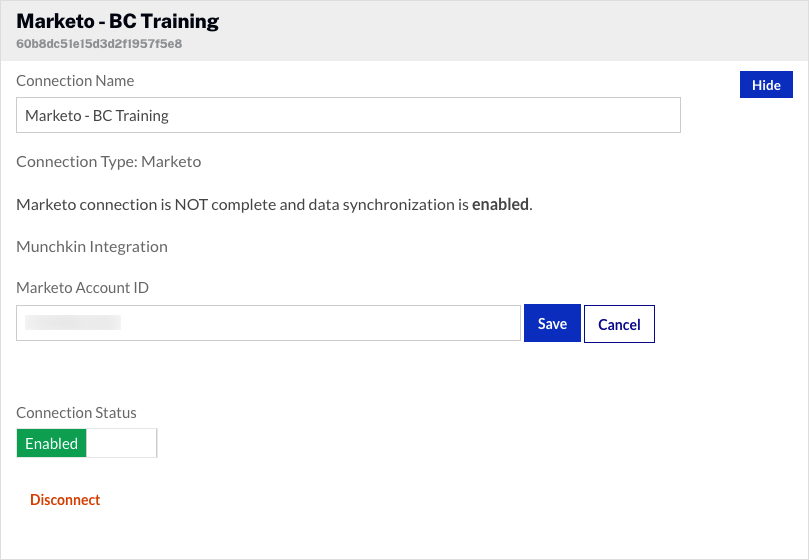
La connexion Video Cloud à Marketo est maintenant configurée et prête à l'emploi.
Configuration de l'intégration
Une fois la connexion Video Cloud to Marketo établie, vous pouvez configurer l'intégration.
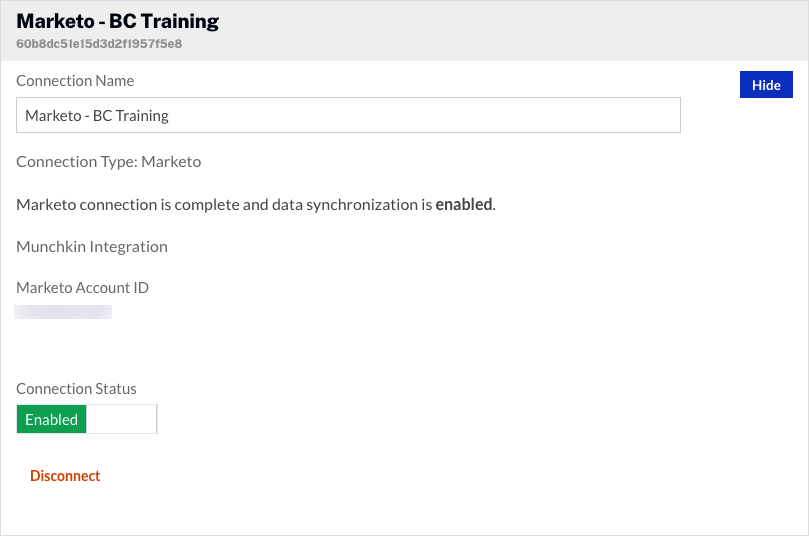
- Par défaut, l' état de la connexion sera activé. L' état de la connexion détermine si les données d'engagement vidéo Video Cloud sont envoyées à Marketo.
- Activé : les données sont collectées et seront envoyées à Marketo
- Désactivé - Aucune donnée n'est collectée (l'intégration est désactivée)
Pour supprimer l'intégration avec Marketo, cliquez sur . Le module Campaign prend en charge plusieurs connexions aux plateformes marketing. Cliquez sur pour configurer des intégrations supplémentaires.
Création d'un lecteur compatible avec la campagne
Les données d'engagement vidéo ne seront envoyées à Marketo que lorsque vous utilisez un lecteur vidéo compatible avec Campaign. Pour plus d'informations sur la création d'un Brightcove Player activé pour la campagne, consultez Création d'un lecteur compatible avec la campagne.
Transmission d'un ID de suivi
Le module Campaign prend en charge la possibilité de transmettre une valeur d'ID de suivi à Marketo. L'ID de suivi peut être utilisé pour suivre un ID de campagne par exemple. L'ID de suivi peut être ajouté à l'URL qui affiche le lecteur activé pour la campagne ou ajouté au code d'intégration du lecteur.
- Exemple : Ajoute à l'URL
http://www.myurl.com/video.html ?bctrackingid=12345
- Exemple : Ajouté au code d'intégration du joueur
<vidéo-id="6033402539001"
data-account="1486906377"
data-player = "par défaut"
data-embed="par défaut »
id-application-de-données
class="video-js »
data-bc-trackingid="12345"
controls></video>
<script src="//players.brightcove.net/1486906377/default_default/index.min.js"></script>
Campaign transmettra ensuite la valeur à Marketo en tant qu'autre champ synchronisé.
Identification des visiteurs
Les joueurs activés pour la campagne avec une intégration Marketo feront référence au cookie Munchkin (_mkto_trk) qui est créé dans le navigateur de l'utilisateur. Cette valeur est capturée dans les données de visualisation du module Campaign et est utilisée pour synchroniser les données de visualisation avec Marketo.
